- The Potrebna pažnja pisača pogrešku može uzrokovati problem sa softverom, poput pokvarenih upravljačkih programa.
- Ako koristite HP pisač i dobijete poruku o potrebnoj pažnji, ponovo pokrenite uslugu.
- Kada Potrebna pažnja pisača pogreška se događa u sustavu Windows 10, provjerite jesu li upravljački programi ažurirani i je li pisač pravilno instaliran.
- Za Epson i druge, razina tinte može dovesti do Potrebna pažnja pisača poruka.

Probleme s pisačem uzrokuju oštećeni ili zastarjeli upravljački programi, pa će vam možda trebati posebna pomoć kako biste ih riješili. Preuzmite i instalirajte ovaj alat za ažuriranje upravljačkih programa kako biste bili sigurni da ste pokrenuli njihove najnovije verzije. Provjerite svoje upravljačke programe u 3 jednostavna koraka:
- Ovdje preuzmite i instalirajte ovaj alat za ažuriranje upravljačkih programa
- Jednom instaliran, kliknite Skenirati kako biste pronašli zastarjele i loše upravljačke programe pisača
- Pritisnite Ažurirajte svoje upravljačke programe odmah nakon skeniranja za pokretanje postupka popravka / ažuriranja
Popravite sve pisače
povezana pitanja upravo sada!
Neki korisnici Windowsa su se susreli The pisač zahtijeva vašu pažnju pogreška prilikom ispisa u Windows 10. U dijaloškom prozoru pogreške stoji:
Pisač zahtijeva vašu pažnju. Idite na radnu površinu da biste se pobrinuli za to.
Ponekad ćete možda moći otići na radnu površinu i slijediti smjernice u dijaloškom okviru. Međutim, otvaranje radne površine ne daje uvijek naznaku u čemu je problem i kako ga riješiti.
Ako vas i ovaj problem muči, evo nekoliko savjeta za rješavanje problema koji će vam pomoći da riješite pažnju pisača pogreška u sustavu Windows 10.
Evo nekoliko uobičajenih problema koje su korisnici prijavili:
- Potrebna je pažnja pisača Canon, Brother, Epson - Ovaj problem može utjecati na gotovo sve marke pisača, a većina naših rješenja univerzalna je, pa će raditi s gotovo bilo kojom markom pisača.
- Korisnička intervencija zahtijeva pisač Windows 10 - Ova je poruka uobičajena u sustavu Windows 10 i ako je naiđete, provjerite jesu li upravljački programi ažurirani.
- Potrebna je pažnja pisač Lexmark - Ovaj se problem može pojaviti s Lexmarkovim pisačima i ako naiđete na ovaj problem, možda biste trebali pokušati ponovno instalirati svoj pisač.
- Pisaču je potrebna intervencija korisnika - Drugi način za rješavanje ovog problema je provjera razine tinte na vašem pisaču. Ako je razina tinte niska, zamijenite uloške i provjerite rješava li to problem.
Kako mogu popraviti Pisač zahtijeva vašu pažnju pogreška?
1. Ažurirajte upravljačke programe

Ponekad vozač može biti zastario što dovodi do ovog i mnogih drugih problema. Međutim, problem možete riješiti jednostavnim ažuriranjem vašeg vozača.
Postoji nekoliko načina za to, ali najbolji način je posjetiti web mjesto proizvođača pisača i preuzeti upravljački program za model vašeg pisača.
Iako je ovo najbolja metoda, neki bi korisnici možda htjeli koristiti jednostavnije rješenje.
Ako želite automatski ažurirati upravljačke programe, možda ćete htjeti koristiti alat treće strane kao što je DriverFix. Ovaj je alat jednostavan za upotrebu i trebali biste moći ažurirati upravljačke programe jednim klikom.
Kako bi vaše računalo ostalo uključeno hardver komponente sigurne i učinkovite, uvijek treba instalirati najnovije upravljačke programe, na primjer upravljački programi pisača.
DriverFix je razvijen tako da ne morate brinuti o ručnom preuzimanju i instaliranju upravljačkih programa sami.
Program skenira vaš hardver kao upravljačke programe pisača i nudi ih ažuriranje. Da biste osvježili sve upravljačke programe, potrebno je samo nekoliko klikova, a ostalo sve čini alat automatski.
⇒ Preuzmite DriverFix
2. Ispišite stranice web mjesta alternativnim preglednikom

Neki su to otkrili Pisač zahtijeva vašu pažnju pogreška se događa samo kod ispisa s određenim preglednikom.
Dakle, ako se pogreška pojavljuje prilikom ispisa stranica web mjesta putem preglednika, otvorite i ispišite stranice u alternativnim preglednicima.
Uz Firefox, Google Chrome i IE, često se zaboravlja još jedno rješenje preglednika pomoću kojeg možete ispisivati stranice bez ikakve pogreške:Opera nudi funkcije udobnosti kao nijedan drugi program.
Da biste dodatno poboljšali svoje iskustvo ispisa u Operi, također možete instalirajte namjenski dodatak za ispis koji vam nudi dodatne mogućnosti ispisa, a web stranice možete ispisati samo jednim klikom.
Ako ne želite instalirati nikakve dodatke, možete jednostavno postaviti prilagođeni tipkovnički prečac za ispis bez pregleda.
Osim toga, Opera nudi sve osnovne funkcije modernog preglednika i poboljšava ih korisnim dodacima.

Opera
Opera je izvrstan web preglednik koji vam pomaže spremiti i ispisati vaše omiljene web stranice samo jednim klikom.
3. Pokrenite alat za rješavanje problema
- Pritisnite Windows tipka + I otvoriti Aplikacija Postavke.
- Dođite do Ažuriranje i sigurnost.

- Odaberite Rješavanje problema s jelovnika.
- Odaberi Pisač i kliknite Pokrenite alat za rješavanje problema.
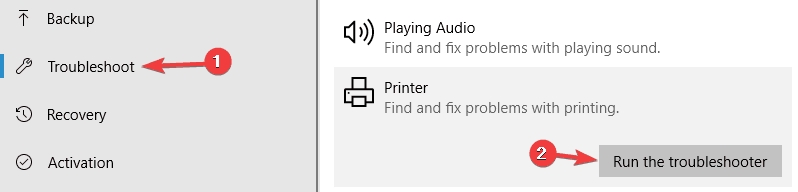
- Slijedite upute na zaslonu da biste dovršili alat za rješavanje problema.
Alat za rješavanje problema Windows 10 ugrađeni je alat koji vam može pomoći u rješavanju različitih softverskih ili hardverskih problema s računalom.
4. Onemogućite zaštićeni način rada u Internet Exploreru
- Otvorena Internet Explorer.
- Kliknite Alati i odaberite Internet opcije.
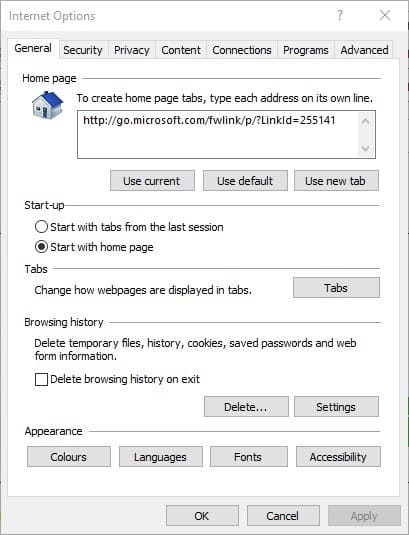
- Idite na Sigurnost i poništite odabir Omogući zaštićeni način.
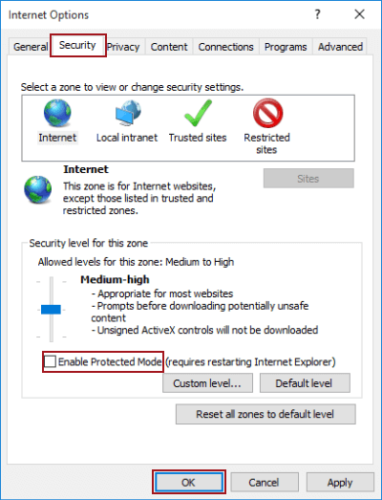
- pritisni Prijavite se i tipke OK.
- Zatvorite IE, desnom tipkom miša kliknite ikonu preglednika i odaberite Pokreni kao administrator.
Zaštićeni način rada značajka je IE-a koja štiti vaše računalo od zlonamjernog softvera. Ponekad može na krivi način ometati pisač softver.
5. Instalirajte najnovija ažuriranja
- Otvori Aplikacija Postavke pritiskom na Tipke Windows + I.
- Idite na Ažuriranje i sigurnost odjeljak.

- Klik Provjerite ima li ažuriranja.
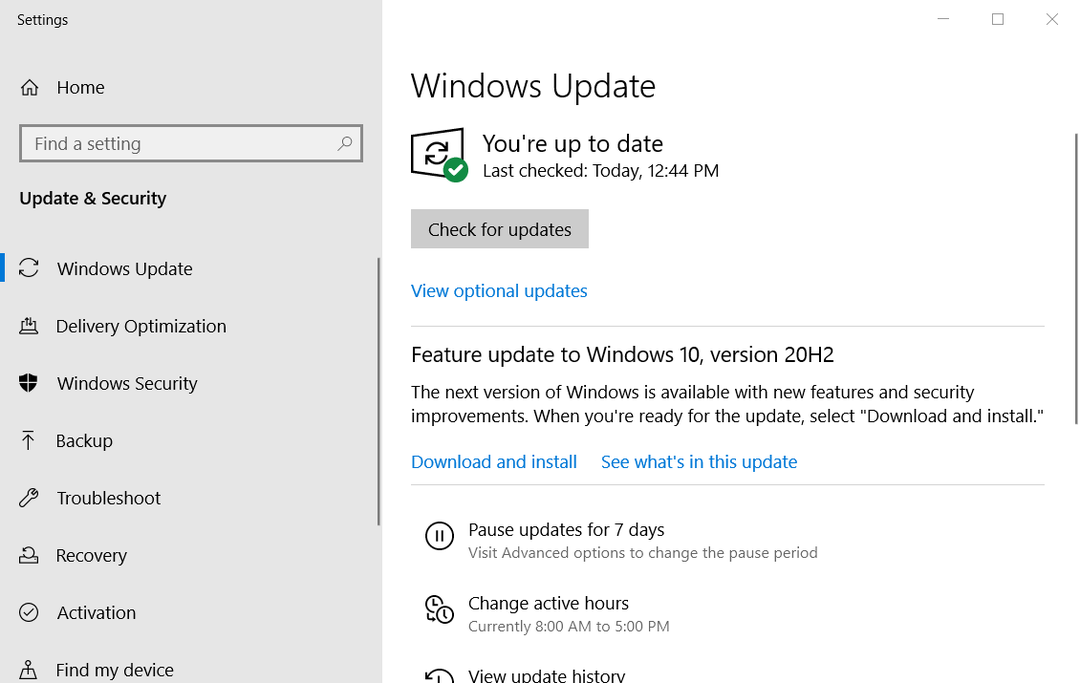
- Ponovo pokrenite računalu.
Ažuriranja za sustav Windows 10 mogu u vaš sustav unijeti nove značajke ili riješiti brojne bugove ili sigurnosne propuste. Zbog toga je važno da vaš OS bude ažuran.
6. Ponovo pokrenite uslugu Print Spooler
- Pritisnite Windows tipka + R.

- Tip usluge.msc. i kliknite U redu.
- Pronađite Spool za ispis servis.
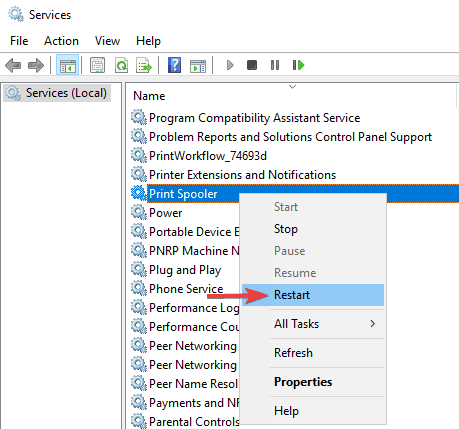
- Odaberite Ponovo pokrenite s jelovnika.
Ova usluga sprečava zadatke ispisa i rukuje interakcijom s pisačem. Ponekad više ne radi ispravno i morate ga ponovo pokrenuti.
7. Dodijelite statičku IP adresu vašem pisaču

Prema korisnicima, Pisač zahtijeva vašu pažnju poruka se može pojaviti ako koristite mrežni pisač. Da bi riješili ovaj problem, korisnici predlažu da izbrišete svoj pisač i ponovo ga instalirate.
Osim ponovne instalacije pisača, obavezno dodijelite i statički IP adresa tome. Nekoliko je korisnika izvijestilo da im ovo rješenje odgovara, pa ga svakako isprobajte.
8. Provjerite razinu tinte

U nekoliko slučajeva korisnici su to izvijestili Pisač zahtijeva vašu pažnju uzrokovana je niskom razinom tinte.
Ako sumnjate da je problem u razini tinte, uklonite spremnike s tintom i malo ih protresite.
Nakon toga, problem bi trebao biti barem privremeno riješen. Ako želite trajno rješenje, možda ćete htjeti zamijeniti uloške.
9. Provjerite je li pisač pravilno instaliran

Ponekad Pisač zahtijeva vašu pažnju poruka se može pojaviti ako pisač nije pravilno instaliran.
Da biste bili sigurni da sve ispravno radi, pobrinite se da ispravno instalirate svoj pisač i slijedite svaki korak.
Čak i ako koristite bežični pisač, slijedite najosnovnije korake poput povezivanja pisača s vašim PC ako je potrebno. Ponekad manji koraci mogu nešto promijeniti, pa ih svakako slijedite.
Naveli smo sva moguća rješenja koja će vam pomoći da riješite ovu pogrešku pisača u sustavu Windows.
Slijedite svaki od ovih koraka i javite nam koji vam je najviše odgovarao tako što ćete ostaviti poruku u odjeljku za komentare u nastavku.
![5 načina kako ispraviti pogrešku PDF Printer errorfont [Riješeno]](/f/feb4c123a3a8e233f983dd2ccf6feeef.jpg?width=300&height=460)
![Pisač ne ispisuje u boji [RJEŠENO]](/f/430b840d1306e3b6e6cd56bfa21df49f.jpg?width=300&height=460)
